Pasos para realizar la instalación y configuración de Oracle 11.2 G Express Edition R2, una vez instalada la Base de Datos Oracle XE.

Instalación y configuración de Apex sobre Oracle 11.2 g Express edition R2
El siguiente paso, una vez instalada la base de datos Oracle XE, es la instalación y configuración de Apex.
Como usuario Oracle se ejecuta:
$ cd /u01/app/oracle/product/11.2.0/xe $ mv apex /home/oracle $ unzip /u01/app/apexlinux/apex_4.2.2.zip $ cd apex
Lo que se hace con los comandos ejecutados es eliminar (mover, en este caso) la versión de Apex que trae Oracle por defecto y descomprimir el archivo con la versión de Apex descargada (versión 4.2.2, en este caso) en la misma ruta, para posteriormente proceder con la instalación.
Con el usuario root se asignan los permisos necesarios.
# chown oracle:dba /u01/app/oracle -R
De esta forma se tiene la seguridad de que los permisos adecuados están asignados y se evitan futuros problemas.
A continuación, con el usuario Oracle y desde la terminal del sistema se accede a "sql*plus".
Para acceder a "sql*plus" se ejecuta:
$ sqlplus
Y se introducen los datos de acceso para el caso configurado:
user-nane: system password: system
La conexión a "sql*plus" se realizará con el usuario SYSTEM. Para ejecutar la instalación de Apex es necesario ser usuario SYS.
Para conectarse a Oracle como usuario sys, desde la terminal de "slq*plus" se ejecuta:
SQL> conn sys as sysdba
Otra forma más directa de conectarse a Oracle como usuario SYS sería ejecutando desde la terminal del sistema:
$ sqlplus "/ as sysdba"
De esta última forma se accederá a Oracle mediante "slq*plus" como usuario SYS.
Creación de Tablespace
Una vez conectado a Oracle con el usuario SYS mediante sql*plus, lo siguiente que se debe hacer es crear los "Tablespace" necesarios para la instalación de Apex.
Para la creación de los "Tablespace" se ejecuta desde la consola de "sql*plus":
SQL> CREATE TABLESPACE APEX DATAFILE '/u01/app/oracle/oradata/XE/APEX.dbf' SIZE 900M EXTENT MANAGEMENT LOCAL SEGMENT SPACE MANAGEMENT AUTO; SQL> CREATE TABLESPACE APEX_FILES DATAFILE '/u01/app/oracle/oradata/XE/APEX_FILES.dbf' SIZE 100M EXTENT MANAGEMENT LOCAL SEGMENT SPACE MANAGEMENT AUTO; SQL> CREATE TEMPORARY TABLESPACE APEX_TEMP TEMPFILE '/u01/app/oracle/oradata/XE/APEX_TEMP.dbf' SIZE 100M;
Creados los "Tablespace", hay que salir de "sql*plus" para continuar con el proceso de instalación.
Instalación y configuración de APEX 4.2.2
Lo primero es situarse en el directorio donde se encuentran los scripta para la instalación de Apex, como usuario Oracle se ejecuta:
$ cd /u01/app/oracle/product/11.2.0/xe/apex
Lo siguiente es ejecutar los scripts de instalación. Para ello hay que conectarse con el usuario Oracle a "sql*plus" y a su vez conectarse a Oracle como usuario SYS, tal como se ha explicado en el punto anterior.
$ sqlplus "/ as sysdba"
Una vez realizada la conexión a Oracle como SYS, se procede con la instalación mediante la ejecución de los scripts.
Script de instalación de Apex.
SQL> @apexins APEX APEX_FILES APEX_TEMP /i/
Configuración de la contraseña para el usuario administrador de la instancia.
SQL> @apxxepwd.sql 123$Oracle
Se desbloquea el usuario anónimo que permite acceder a partes de la BD sin haber accedido.
SQL> ALTER USER apex_public_user ACCOUNT UNLOCK;
Se establece la contraseña del usuario que conecta con el listener.
SQL> ALTER USER apex_public_user IDENTIFIED BY passpublic;
Modificación del parámetro de control de proceso.
SQL> ALTER SYSTEM SET job_queue_processes = 20;
Por seguridad el usuario anónimo es bloqueado.
SQL> ALTER USER anonymous ACCOUNT UNLOCK;
Configuración de la red para que posteriormente se entienda con el listener:
SQL> @apex_epg_config.sql /u01/app/oracle/product/11.2.0/xe
Se copian las imágenes en Apex (activa las imágenes que Apex visualiza en el entorno gráfico):
SQL> @apxldimg /u01/app/oracle/product/11.2.0/xe
Configuración del puerto HTTP para Apex:
SQL> EXEC dbms_xdb.sethttpport(8585);
Configuración del puerto FTP en Apex:
SQL> Exec dbms_xdb.setftpport('2100');
Se permite el acceso en red. Esta configuración establece el acceso en local y el acceso en red al servidor de aplicaciones Apex. Si se pone "True" solo se puede acceder a Apex en local, "localhost".
SQL> EXEC dbms_xdb.setlistenerlocalaccess(false);
Se conceden privilegios de conexión a cualquier equipo desde el usuario de base de datos APEX_040200.
SQL>
DECLARE
ACL_PATH VARCHAR2(4000);
BEGIN
-- Look for the ACL currently assigned to '*' and give APEX_040200
-- the "connect" privilege if APEX_040200 does not have the privilege yet.
SELECT ACL INTO ACL_PATH FROM DBA_NETWORK_ACLS
WHERE HOST = '*' AND LOWER_PORT IS NULL AND UPPER_PORT IS NULL;
IF DBMS_NETWORK_ACL_ADMIN.CHECK_PRIVILEGE(ACL_PATH, 'APEX_040200',
'connect') IS NULL THEN
DBMS_NETWORK_ACL_ADMIN.ADD_PRIVILEGE(ACL_PATH,
'APEX_040200', TRUE, 'connect');
END IF;
EXCEPTION
-- When no ACL has been assigned to '*'.
WHEN NO_DATA_FOUND THEN
DBMS_NETWORK_ACL_ADMIN.CREATE_ACL('power_users.xml',
'ACL that lets power users to connect to everywhere',
'APEX_040200', TRUE, 'connect');
DBMS_NETWORK_ACL_ADMIN.ASSIGN_ACL('power_users.xml','*');
END;
/
COMMIT;
EXIT;
Para finalizar, se cierra la sesión de "sql*plus".
Instalación del idioma Español en APEX
Por defecto el idioma de Apex es Inglés, algo habitual. En este apartado se va a explicar el proceso para la instalación del idioma español en Apex.
En primer paso es ubicarse en el directorio /u01/app/oracle/product/11.2.0/xe/apex. Como usuario Oracle se ejecuta:
$ cd /u01/app/oracle/product/11.2.0/xe/apex
Y a continuación:
$ cd builder/es $ set NLS_LANG=American_America.AL32UTF8
Para finalizar, hay que conectarse a "sql*plus" y ejecutar:
SQL> ALTER SESSION SET CURRENT_SCHEMA = APEX_040200; SQL> @load_es.sql
Por último se comprueba que la instalación es correcta accediendo a Apex mediante un navegador web. Esto se hace a través de la dirección http://localhost:8585/apex
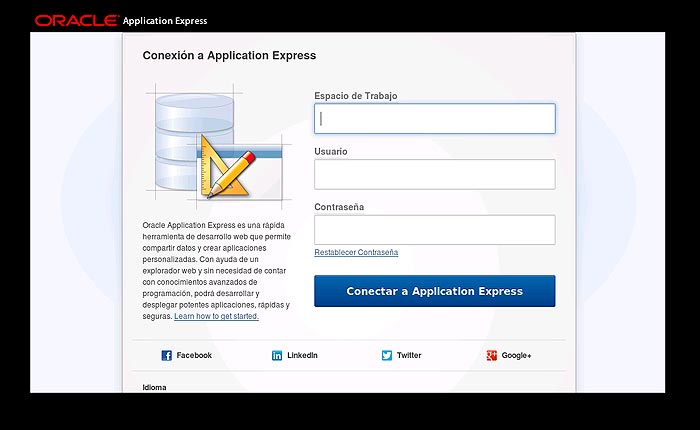
Próxima entrega: Instalación y configuración de Glassfish y Apex Listener.